Windows 11 には、あなたがおそらく嫌いになるであろう新しいタスクバー機能が追加されました。これをオフにする方法は次のとおりです。
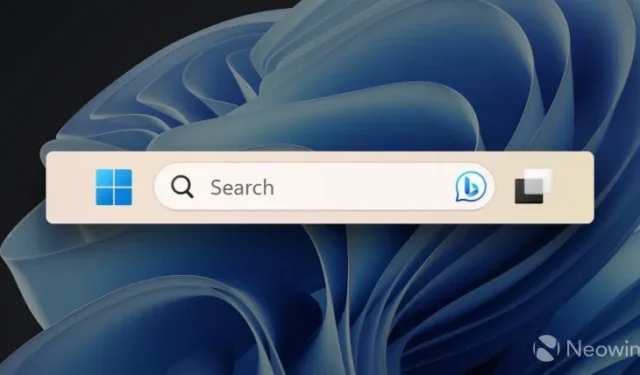
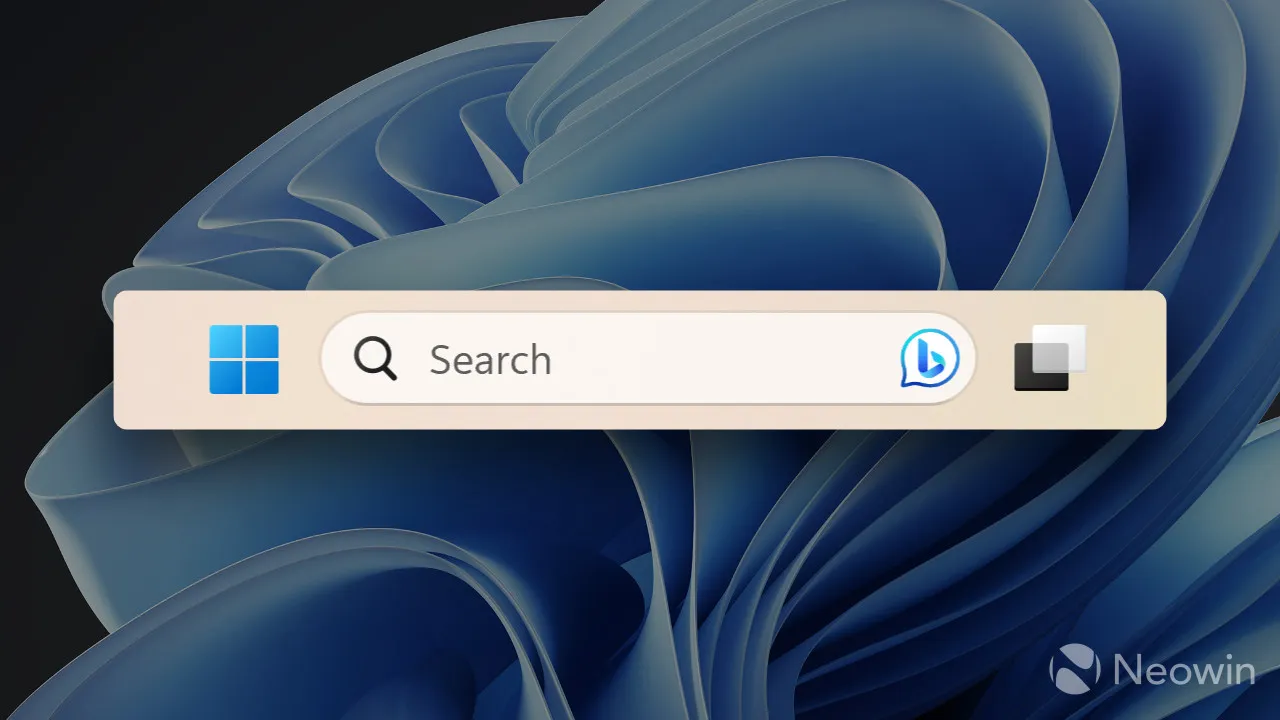
今週初めに、Microsoft は Windows 10 および 11 用の最新のオプションの非セキュリティ更新プログラムをリリースしました。これらの更新プログラムには通常、さまざまなバグ修正と、一般公開前に試せるいくつかの新機能が含まれています。Windows 11 の 2023 年 8 月の C アップデートも例外ではありませんが、母親だけが気に入る唯一の新機能です。
Windows 11 を搭載したコンピューターに 2023 年 8 月のオプションではない更新プログラムをインストールする場合は、新しい検索関連機能が提供されます。タスク バーの検索ボックスをクリックしなくても、オペレーティング システムが Windows Search を呼び出せるようになりました。Microsoft Edge や物議を醸した Bing ボタンと同様に、タスクバーの「検索ボックスの輝き」の上にカーソルを置くだけで、検索フライアウトを開くことができるようになりました。誤ってタスクバーの間違った部分にカーソルを置いてしまいましたか? 残念ながら、ここには Windows Search があります。
この更新により、検索ボックスの輝きに新しいホバー動作が追加されます。その上にマウスを置くと、検索フライアウト ボックスが表示される場合があります。タスクバーを右クリックして、この動作を調整できます。次に、タスクバーの設定を選択して、検索ボックスのエクスペリエンスを変更します。
幸いなことに、リリース ノートに記載されているように、設定アプリで数回クリックするだけで新しい動作をオフにすることができます。その方法は次のとおりです。
Windows 11 のマウスオーバー時に開く検索を無効にする
- Windows 11 が Windows Search を自動的に開くことに気付いた場合は、次の手順を実行します。
- Win + Iを押すか、別の方法を使用して、設定アプリを開きます。
- [個人用設定] > [タスクバー]に移動します。
- [検索] セクションを見つけて、[ホバー時に検索を開く (利用可能な場合) ] オプションをオフに切り替えます。
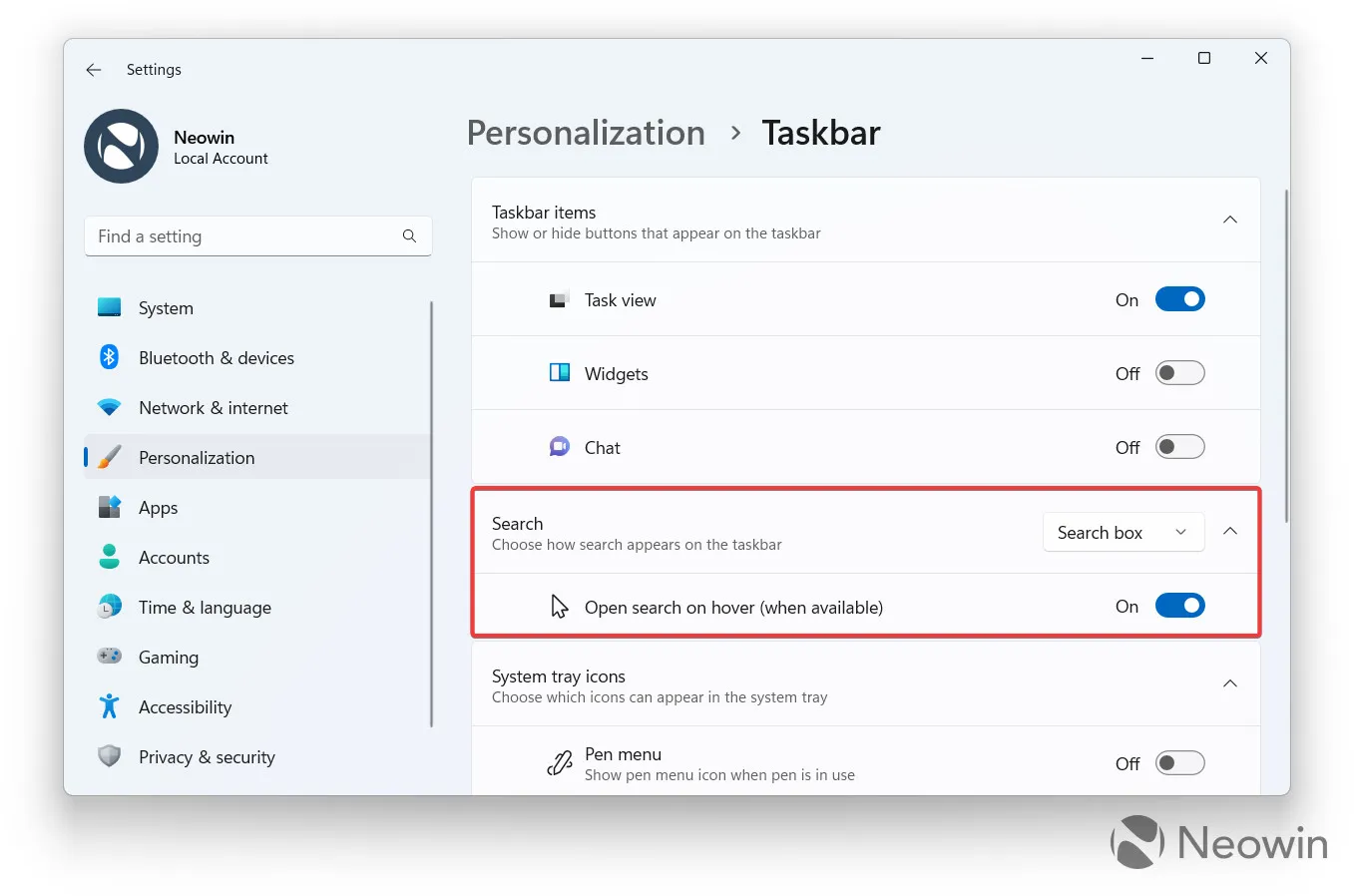
そしてそれがそれをオフにする方法です。Windows 11 では、Win + S を押すか、タスクバーの検索ボックスをクリックした場合にのみ検索が開きます。
興味深いことに、Windows Insider はこの変更を数か月前に発見しましたが、その否定的な反応により、Microsoft はこのアイデアを破棄した方がよいと判断したはずです。それでも、同社はそれを推進することを決定し、新しいエクスペリエンスはおそらく次のパッチ火曜日アップデートの一部となるでしょう。幸いなことに、Microsoft は、今後の 23H2 アップデートで、 Windows 11 のタスクバーに要望の多かった機能をいくつかリリースすることで、状況のバランスを取る予定です。



コメントを残す